电脑无线连接的wifi经常断网 win10电脑无线wifi断网问题怎么解决
电脑无线连接的wifi经常断网,随着科技的进步,电脑已经成为了我们生活中必不可少的工具之一,使用电脑上网时常常遇到的问题就是无线连接的WiFi经常断网。特别是在使用Win10操作系统的电脑上,这个问题更加突出。我们该如何解决Win10电脑无线WiFi断网问题呢?在本文中我们将探讨一些可能的解决方法,帮助大家解决这一困扰。
方法如下:
1.在Windows10桌面,右键点击桌面上的“此电脑”图标。在弹出菜单中选择“属性”菜单项。
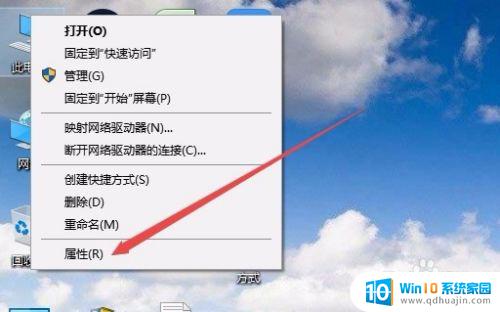
2.在打开的Win10系统设置窗口中,点击左侧边栏的“设备管理器”菜单项。
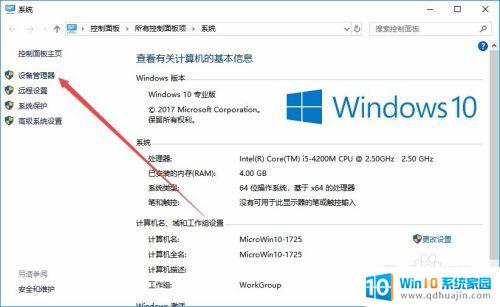
3.这时就会打开设备管理器窗口,找到并点击“网络适配器”菜单项。
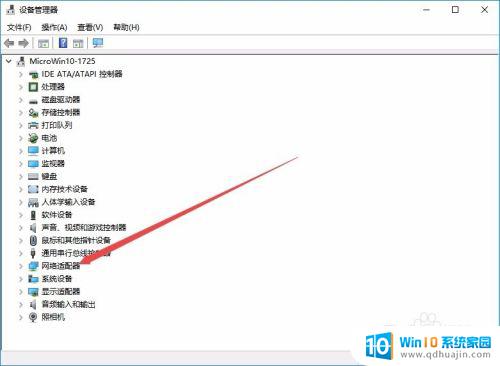
4.在展开的网络适配器窗口中,找到无线网卡的驱动。然后右键点击该驱动,在弹出菜单中选择“属性”菜单项。
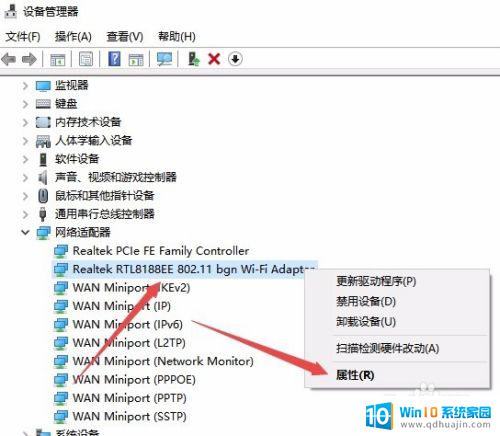
5.在打开的无线网卡属性窗口中,点击“电源管理”选项卡。
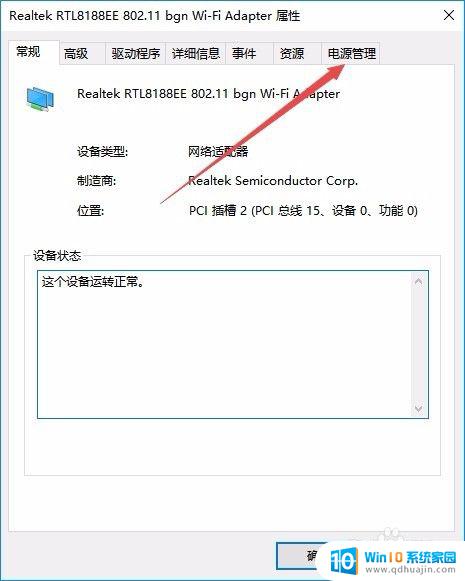
6.在打开的电源管理窗口中,找到并取消“允许计算机关闭此设备以节约电源”前的勾选。
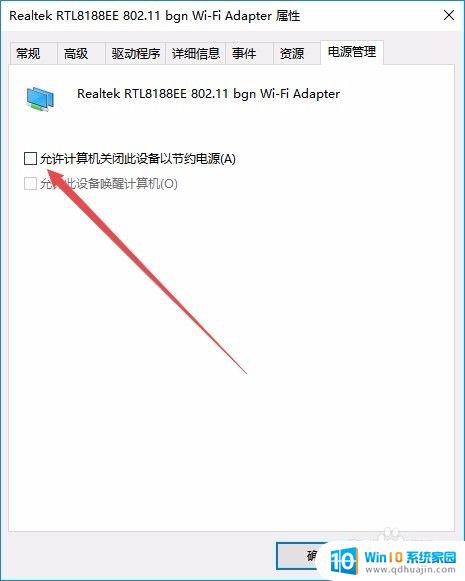
7.接下来在打开的网卡属性窗口中,点击“高级”选项卡。
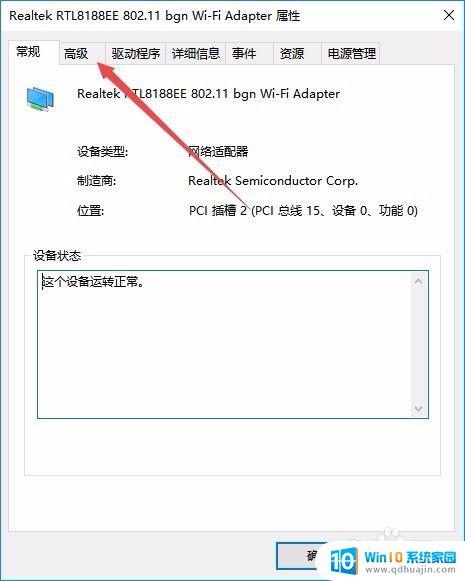
8.在打开的高级设置页面中,找到“无线模式”一项,把值修改为802.11b/g菜单项,最后点击确定按钮。重新启动计算机后,就不会再出现经常掉线的情况了。
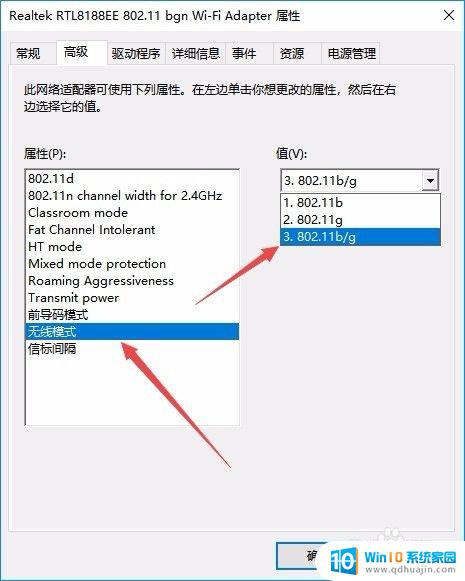
以上就是电脑无线连接wifi经常断网的全部内容,如果你遇到这种情况,可以尝试根据小编提供的方法来解决,希望对大家有所帮助。





